Форматирование времени
При разработке отчетов, могут использоваться различные источники данных. В этих источниках, временные данные (дата и время) могут быть представлены в различных кодировках. Для того чтобы в отчете преобразовать эти кодировки и вывести время на печать, существует несколько способов:
![]() С использованием инструмента Текст формат (Text Format).
С использованием инструмента Текст формат (Text Format).
![]() Установить тип данных колонки как datetime или timespan.
Установить тип данных колонки как datetime или timespan.
Рассмотри примеры форматирования дат в отчете.
Пример 1 - применение текст формата к текстовому компоненту
Допустим, в отчете используется текстовый компонент с кодировкой времени. Например, текстовый компонент содержит текст new Date(1310669017000), в котором время закодировано как Javascript Date object. Если построить отчет, то содержимое этого текстового компонента будет обработано и отображено как текст:
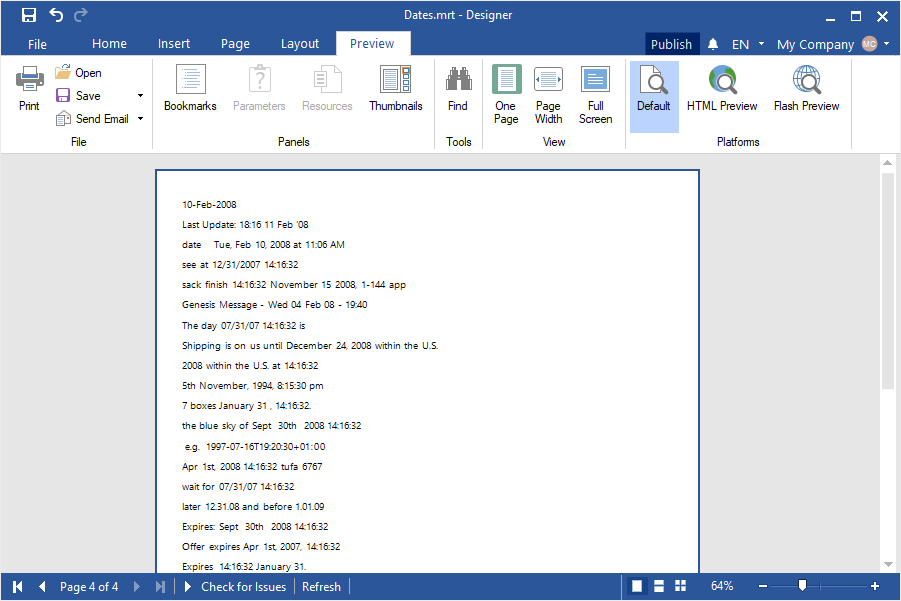
Для того чтобы в отчете отображалось время, необходимо к этому текстовому компоненту применить форматирование. Для этого в шаблоне отчета следует:
Шаг 1: Выделить текстовый компонент;
Шаг 2: На Ribbon панели вкладки Главная (Home), нажать кнопку вызова редактора Формат (Format);
Шаг 3: Перейти на вкладку Время (Time) и выбрать маску формата.
Теперь при построении отчета, текстовый компонент будет обработан, из указанного текста будет вычислено время и к нему будет применена маска формата времени.
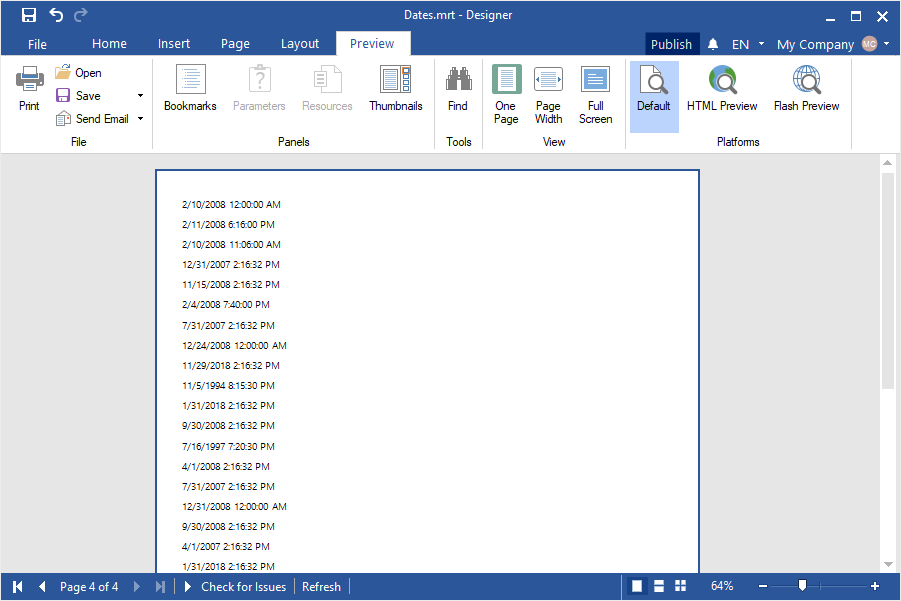
Пример 2 - применение текст формата к данным из источника
Допустим в отчете используется колонка данных, которая содержит список времени. Однако, тип этой колонки определен как string, поэтому данные из этой колонки обрабатываются как строковые значения.
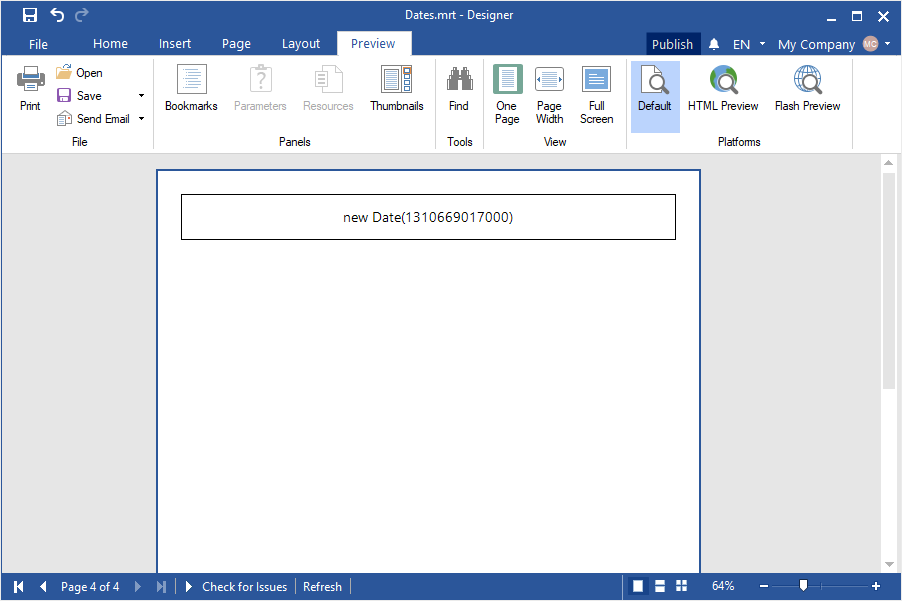
Для того чтобы значения этой колонки обрабатывались и преобразовались в значения времени, необходимо к текстовому компоненту со ссылкой на эту колонку применить форматирование. Для этого в шаблоне отчета следует:
Шаг 1: Выделить текстовый компонент со ссылкой на эту колонку данных;
Шаг 2: На Ribbon панели вкладки Главная, нажать кнопку вызова редактора Формат;
Шаг 3: Перейти на вкладку Время и выбрать маску формата.
Теперь при построении отчета, значения текстового компонента будут обработаны и в отчете отобразятся временные значения.
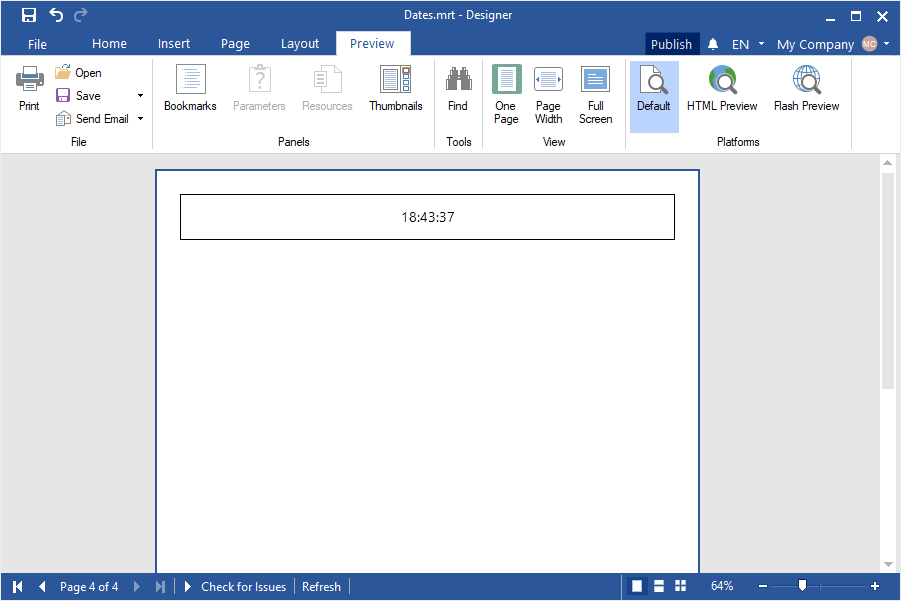
Пример 3 - изменение типа данных колонки
Допустим в отчете используется колонка данных, которая содержит список дат. Однако, тип этой колонки определен как string, поэтому данные из этой колонки обрабатываются как строковые значения.
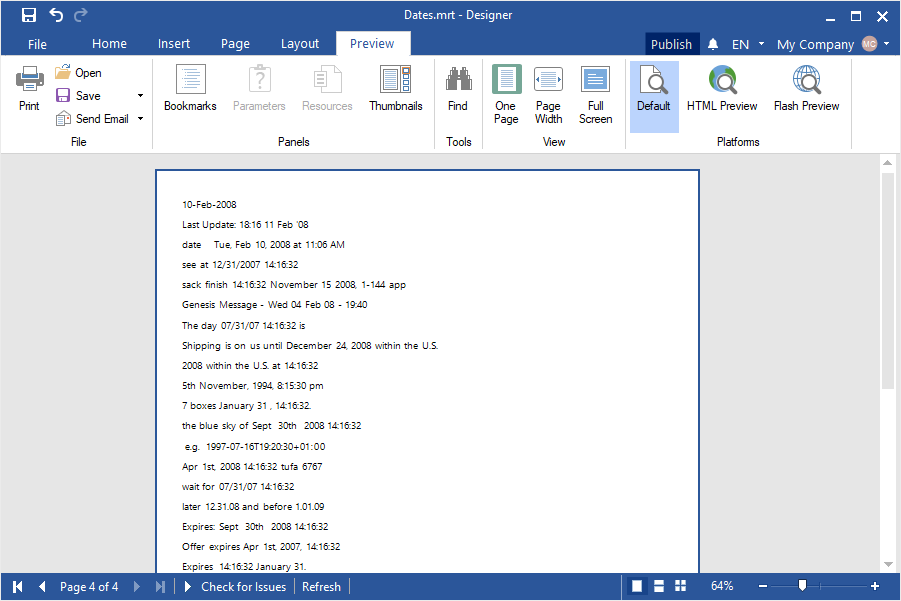
Для того чтобы значения этой колонки обрабатывались и преобразовались в дату, можно изменить тип данных колонки. Для этого в шаблоне отчета следует:
Шаг 1: Перейти в словарь данных отчета;
Шаг 2: Выделить колонку данных и нажать кнопку Редактировать (Edit);
Шаг 3: Определить тип данных как datetime или timespan.
Теперь при построении отчета, значения из этой колонки будут обрабатываться как дата и время.
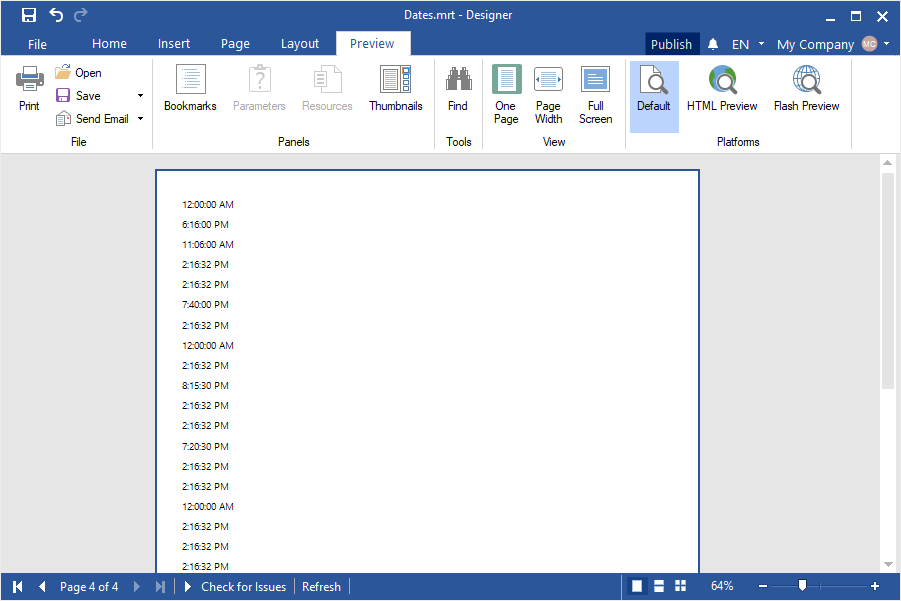
Информация |
Кроме перечисленных масок формата на вкладке Время (Time), также можно сформировать маску формата на вкладке По выбору (Custom).
|